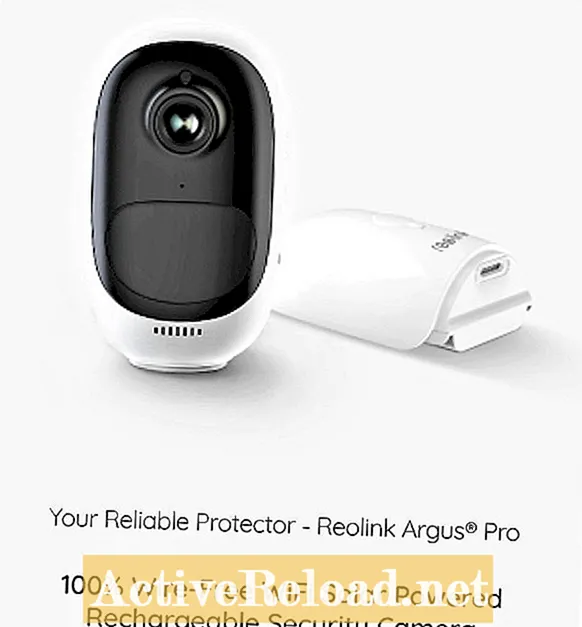Inhoud
- Transparante achtergronden
- Uitgesneden afbeeldingen zoeken
- Doorzichtige achtergrondafbeeldingen gebruiken
- Hoe maak je een transparante afbeelding
- Vereenvoudiging van de scène
- Het alfakanaal
Ik experimenteerde met transparante afbeeldingen om te zien wat ik kon doen. Onzichtbaarheid, 3D-afbeeldingen, foto tot kunst en animaties van stilstaande beelden.
Transparante achtergronden
Transparante afbeeldingen zijn afbeeldingen waar u doorheen kunt kijken. Je ziet het en je ziet wat er onder zit. Zoals wanneer iemand een dun wit overhemd draagt. De kleuren vloeien in elkaar over. Een transparante achtergrond verwijst meestal naar een achtergrond die volledig onzichtbaar is. Het resultaat is vergelijkbaar met het uitsnijden van een foto uit een tijdschrift of kalender.
De voorgrondafbeelding zal altijd een achtergrond eronder laten zien. De kleur hangt af van de HTML-pagina of het programma dat u gebruikt om het te bekijken. Bij sommige programma's wordt de lege achtergrond wit weergegeven. Anderen zullen het als zwart laten zien. Verfprogramma's zouden het laten zien als een wit en grijs schaakbordpatroon.
Wanneer u de achtergrond verwijdert, vereenvoudigt en decodeert u de afbeelding. Kleine foto's zien er vaak beter uit zonder. Verander de achtergrond door deze op een andere foto te plaatsen. Op de onderstaande foto zie ik hoe ik de achtergrond vervang. Het brengt me van mijn slaapkamer naar het strand.
Uitgesneden afbeeldingen zoeken
JPG's ondersteunen geen transparantie. GIF's ondersteunen maximaal 256 kleuren. Je zou moeten zoeken PNG uitgesneden afbeeldingen of PNG-afbeeldingen met een transparante achtergrondEr zijn sites met duizenden uitgesneden afbeeldingen. Sommige bevinden zich in het publieke domein. Anderen zijn dat niet. Controleer bij het gebruik van sites voor het verzamelen van afbeeldingen of ze auteursrechtvrij zijn. Kijk naar hun voorwaarden.
Ik raad Snipstock aan omdat ik het gebruik. U kunt ook gewone foto's uit het publieke domein zoeken en deze zelf uitknippen.

Soms zit de achtergrond in de weg en veroorzaakt het problemen.
Doorzichtige achtergrondafbeeldingen gebruiken
Open de afbeelding in een tekenprogramma. Kopieer vervolgens de voorgrond en plak deze op de achtergrond. Zet het waar u maar wilt en bewaar het. Mogelijk moet u de maat verkleinen. Er zijn verschillende manieren om de transparante achtergrondafbeeldingen te gebruiken. Het meest voor de hand liggende is om ze te gebruiken om grappige foto's te maken. Ik heb hieronder een aantal andere toepassingen opgesomd.
Laat ze zien zoals ze zijn. Vaak was de achtergrond gewoon iets dat er was toen je een foto van iets anders maakte. Uitgesneden afbeeldingen zijn als sculpturen en beeldjes. Ze belichten het hoofdonderwerp. Mensen die producten verkopen, gebruiken ze om hun omzet te vergroten.
Wijzig de instelling of locatie. Laat het lijken alsof het onderwerp op de voorgrond ergens anders was. Je kunt het er professioneler laten uitzien of coole afbeeldingen maken. Voeg mensen, dieren of geesten toe aan foto's met een interessante achtergrond. Ik nam een selfie in mijn slaapkamer. Daarna heb ik mijn afbeelding toegevoegd aan een foto van een strand.
Meng fictie met realiteit. Voeg fictieve personages toe aan foto's van echte plaatsen. Het kan een tekenfilm zijn of een echt ogende afbeelding. Er zijn veel gratis doorzichtige achtergrondafbeeldingen om online uit te kiezen. Ik heb Yoda aan een oude foto toegevoegd.
Voeg 3D-diepte toe naar foto's. Plak een afbeelding op een achtergrond en sla deze op. druk op CTRL Z om het ongedaan te maken. Plak het weer een beetje naar links of rechts. Zet ze vervolgens om in een rood-cyaan 3D-afbeelding. De voorgrond lijkt dichterbij te zijn dan de achtergrond wanneer deze wordt bekeken met een 3D-bril. Het creëert een gedeeltelijk 3D-effect. Voor echt 3D heb je foto's nodig die vanuit verschillende perspectieven zijn genomen.

Maak enkele schetsen. Als u de achtergrond verwijdert, wordt het gemakkelijker om van een foto een tekening of schets te maken. Verminder de kleuren of gebruik randdetectie en je kunt een foto eruit laten zien als handgemaakte kunst.
Gebruik ze voor games. Toen ik begon met het maken van logica- en puzzelspellen in JavaScript, moest ik leren hoe ik transparante achtergrondafbeeldingen kon maken. Ze worden gebruikt in games die afbeeldingen gebruiken voor hun grafische weergave.
Maak een animatie. Animaties maken van transparante achtergrondafbeeldingen is heel eenvoudig. Maak een foto. Verplaats de voorgrond. Herhaal dan. U kunt de afbeelding omhoog, omlaag, naar rechts of naar links verplaatsen. Wijzig de grootte van de afbeelding om deze dichterbij of verder weg te laten lijken. Het effect werkt het beste bij objecten die niet veel zichtbare bewegende delen hebben. Ik heb onderstaande animatie gemaakt met mijn 3D GIF Maker.
Hoe maak je een transparante afbeelding
De eenvoudigste manier om een achtergrond te verwijderen, is door deze handmatig te wissen. Open de afbeelding in een tekenprogramma dat transparantie ondersteunt en wis de delen die u niet wilt. Gebruik de gum of de toverstaf. De meeste tekenprogramma's hebben een toverstafoptie om een gebied met vergelijkbare kleuren te selecteren.
Een andere optie is om toe te voegen aan een leeg canvas. Mogelijk moet u de optie Alles selecteren gebruiken en alles eerst wissen. Het zou een schaakbordpatroon moeten vertonen. Teken een afbeelding of plak een afbeelding op het lege canvas. Sla het op als een PNG-bestand met transparantie.
Het uitsnijden van een afbeelding kan moeilijk en langzaam zijn. Daarom zijn er websites en programma's om het voor u te doen. De meeste achtergrondverwijderaars verwijderen slechts een enkele kleur of hebben problemen met complexe achtergronden. Ik raad remove.bg aan omdat het geweldig werk doet.
Als u het niet volledig wilt wissen, vermindert u de dekking. Om dit te doen terwijl u paint.net gebruikt, gaat u naar Laageigenschappen en verminder de ondoorzichtigheidswaarde. Het beeld wordt doorzichtig. Ik heb de mogelijkheid toegevoegd om de ondoorzichtigheid in mijn foto te veranderen in een schilderprogramma, zodat ik foto's samen kon voegen.
Wanneer u een transparante afbeelding op een ondoorzichtige afbeelding plaatst, worden ze samengevoegd.
Vereenvoudiging van de scène
Maak het uzelf en eventuele computerprogramma's gemakkelijk. Meng niet met de achtergrond die u wilt verwijderen. Gebruik indien mogelijk een enkele kleur voor de achterkant, zoals een witte muur. Zorg er bij complexere achtergronden voor dat de kleurverschillen duidelijk zijn. Denk in kleurvlakken, niet in objecten.
Declutter de scène voordat u de foto maakt en stel scherp op het onderwerp. Snijd de foto bij na het maken van de foto. Verwijder eventuele extra ruimte rond de onderdelen die u wilt behouden. Er zijn programma's die goed zijn in het verwijderen van complexe achtergronden, maar ze hebben limieten en u moet er mogelijk voor betalen.
- Hoe u een foto in een schilderij of tekening kunt veranderen met ...
Maak een foto met je camera en laat het er met kleurfilters uitzien als een tekening of schilderij. Schilderijen en tekeningen kunnen interessanter zijn om naar te kijken dan gewone foto's. Als je niet de tijd, het materiaal of de vaardigheid hebt om kunst met de hand te maken - Onzichtbaar worden op de camera met onzichtbaarheid ...
Wilt u onzichtbaar worden? Ik experimenteerde om te zien of ik door objecten op mijn webcam heen kon kijken door kleuren transparant te maken. Leer hoe onzichtbaarheid werkt en hoe u gemakkelijk onzichtbaar kunt worden met een onzichtbaarheidseffect. - Beste fotofilters
Maak coole foto's met fotofilters. Verander de kleuren om ze er interessanter uit te laten zien. Verander uw oude foto's in nieuwe. Met een digitale afbeelding kun je veel doen.
Niet-rechthoekige afbeeldingen
Een afbeelding kan elke vorm lijken te hebben als delen ervan volledig transparant zijn.
Het alfakanaal
Digitale foto's hebben een alfakanaal dat de transparantie regelt. U kunt de kleuren minder dekkend maken. Verlaag de alpha-waarde en de achtergrond begint zichtbaar te worden. In uitgesneden afbeeldingen zijn de delen die verdwenen lijken te zijn gewoon onzichtbaar. De ontbrekende pixels hebben een alfa-waarde van 0.
Transparante achtergrondafbeeldingen zijn populair omdat ze gemakkelijk te bewerken zijn en er geweldig uitzien op een webpagina. Gebruik ze zoals ze zijn of creëer iets nieuws. Er is veel om online uit te kiezen, maar het vinden van de juiste kan lang duren. Mogelijk moet u honderden afbeeldingen doorzoeken. Het kan sneller zijn om er zelf een te maken.
U zult waarschijnlijk geen doorzichtige afbeeldingen met achtergronden vinden. Maak ze en plaats ze bovenop een andere foto. Ik gebruikte afbeeldingen met mijn onzichtbaarheid, 2D naar 3D-foto's, geanimeerde GIF-maker en foto-naar-schilderprogramma. Als u iets doet waarbij u met afbeeldingen werkt, wilt u waarschijnlijk transparante afbeeldingen gebruiken.